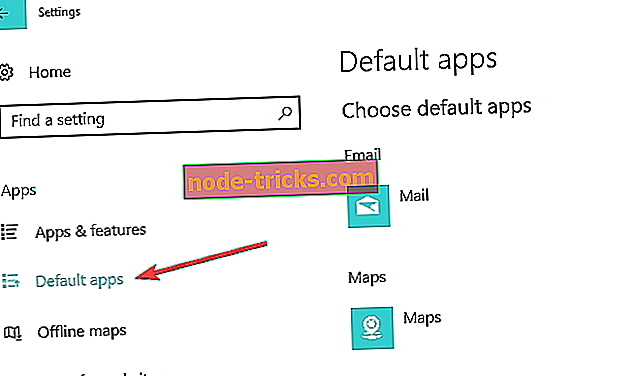FIX: Fájlok megnyitása a rossz programban a Windows 10, 8.1, 8, 7 rendszeren
Ha rossz programokkal megnyitja a fájlokat a Windows 10, 8 rendszerben, ez valószínűleg megakadályozza a program megfelelő futtatását, vagy egyáltalán nem fog futni. Tehát, ha filmet szeretne nézni, zenét hallgatni vagy Word-dokumentumot megnyitni a munkához, be kell állítania a megfelelő programot a megfelelő fájlok megnyitásához.
Fájlok megnyitása egy rossz programban a Windows 10, 8 rendszerben gyakori hiba, de szerencsére a Windows 10, a Windows 8 nagyon egyszerű alkalmazással rendelkezik, hogy beállítsa az alapértelmezett programot egy megnyitni kívánt fájlhoz. Így például minden alkalommal, amikor megnyit egy filmet, a számítógép kiválasztja azt a programot, amelyet alapértelmezésként beállított a filmtípusú fájlokhoz.
A Windows 10, 8.1, 7 rendszerben a rossz programban megnyitott fájlok
- Használja a helyi menüt
- Használja a Beállítások oldalt
1. Állítsa be az alapértelmezett programot a fájlok megnyitásához a helyi menü segítségével
Windows 8, 8.1:
- Kattintson a jobb egérgombbal a megnyitni kívánt fájlra.
- Kattintson a (bal egérgombbal) a helyi menüben a „Megnyitás” opcióval
- Kattintson a (bal egérgombbal) a „Megnyitás” menüben, amelyet megnyitott az „Alapértelmezett program” menüben.
- Megjelenik egy ablak, amelynek első sora azt mondja: „Hogyan akarja megnyitni ezt a fájlt?”.
- Győződjön meg róla, hogy bejelölte a „Használja ezt az alkalmazást minden *** fájlhoz (a„ *** ”a fájl kiterjesztése mellett) melletti jelölőnégyzetet. Példa:„ .txt ”vagy„ .avi ”a típusától függően. megnyitni kívánt fájlt.
- Ha nincs olyan programja, amelyen a fájlt futtatni szeretné a listában, kattintson az ablak bal alsó részén található „További lehetőségek” gombra.
- A „További opciók” ablakban a Windows 8 operációs rendszer PC vagy laptop programjainak egy nagyobb listája lesz, hogy kiválassza a megfelelő programot, amellyel futtatni kívánja a fájlokat.
- Ha nincs a kívánt program a „További lehetőségek” listán, akkor kattintson a (bal egérgombbal):
„Keresse meg az alkalmazást a boltban”, amely az App Store-hoz vezet, ahol letöltheti a kívánt programot
Vagy: „Keressen egy másik alkalmazást ezen a PC-n”, amely megnyitja a felfedezőt, hogy a Windows 8 rendszerben kereshesse a kívánt programot, ha már telepítette.
Alapértelmezett program beállítása a fájlok megnyitásához a Windows 10 rendszeren:
A Windows 10 rendszeren követendő lépések meglehetősen hasonlóak. Mindössze annyit kell tennie, hogy a jobb egérgombbal kattintson a megnyitni kívánt fájlra, és válassza a "Másik alkalmazás kiválasztása" lehetőséget. Ez megnyit egy új ablakot, ahol beállíthatja az alapértelmezett programot, hogy megnyissa a megfelelő fájltípust. Egyszerűen jelölje be a " Mindig használja ezt az alkalmazást nekik fájlokat " opciót.

2. Használja a Beállítások oldalt
Beállíthatja az alapértelmezett alkalmazásokat bizonyos fájlok és mappák megnyitásához a Beállítások oldalon.
- Tehát menjen a Beállítások menüpontba, és válassza az Alkalmazások lehetőséget, majd kattintson az "Alapértelmezett alkalmazások" gombra, az alábbi képen látható módon.
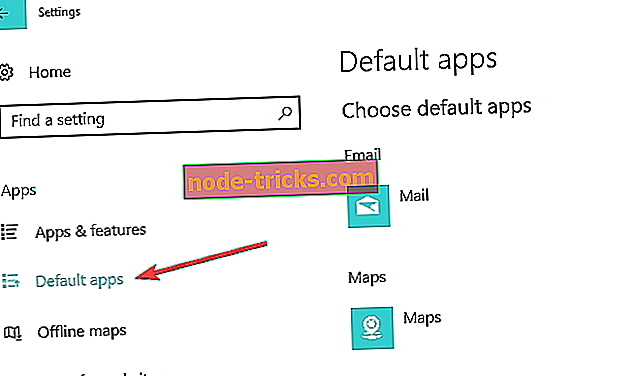
- Most kattintson a megnyitni kívánt tartalom típusára.
- A képernyőn megjelenik egy legördülő menü, amely lehetővé teszi az alapértelmezett program kiválasztását.

Itt van, így megváltoztathatja a fájlok alapértelmezett programját a Windows 10 rendszerben. Kövesse a fenti utasításokat, hogy beállítsa a megnyitni kívánt fájlok megfelelő programját.
A szerkesztő megjegyzése: Ezt a bejegyzést eredetileg 2014 augusztusában tették közzé, és azóta frissült a frissesség és a pontosság érdekében. Az útmutató frissült a Windows 10-ben elérhető változások és fejlesztések tükrében.